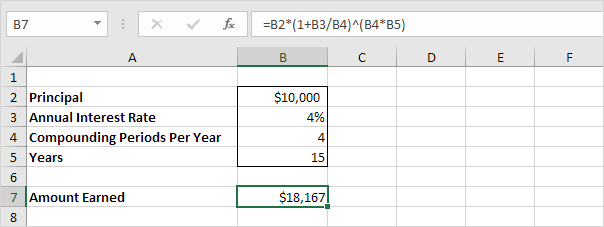Belastingtarieven in Excel
Dit voorbeeld leert u hoe u de belasting op een inkomen kunt berekenen met behulp van de functie VERT.ZOEKEN in uitmunten. Het volgende BELASTINGTARIEVEN van toepassing op personen die ingezetenen van Australië zijn.
Belastbaar inkomen |
Belasting op dit inkomen |
|---|---|
0 - $ 18.200 |
nul |
$ 18.201 - $ 37.000 |
19c voor elke $ 1 meer dan $ 18.200 |
$ 37.001 - $ 87.000 |
$ 3.572 plus 32.5c voor elke $ 1 meer dan $ 37.000 |
$ 87.001 - $ 180.000 |
$ 19.822 plus 37c voor elke $ 1 boven $ 87.000 |
$ 180,001 en ouder |
$ 54.232 plus 45c voor elke $ 1 meer dan $ 180.000 |
Voorbeeld: als het inkomen 39000 is, is belasting gelijk aan 3572 + 0,325 * (39000 - 37000) = 3572 + 650 = $ 4222

Om de belasting op een inkomen automatisch te berekenen, voert u de volgende stappen uit.
1. Maak op het tweede blad het volgende bereik en noem het Tarieven.
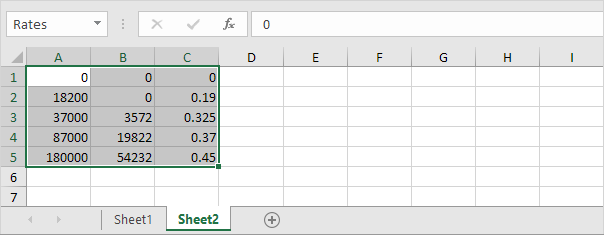
2. Wanneer u het vierde argument van de functie VERT.ZOEKEN instelt op WAAR, retourneert de functie VERT.ZOEKEN een exacte overeenkomst of wordt deze, indien niet gevonden, de grootste waarde kleiner dan opzoekwaarde (A2) geretourneerd. Dat is precies wat we willen!

Uitleg: Excel kan 39000 niet vinden in de eerste kolom met tarieven. Het kan echter 37000 vinden (de grootste waarde kleiner dan 39000). Dientengevolge retourneert het 3572 (col_index_num, het derde argument, is ingesteld op 2).
3. Wat overblijft is de rest van de vergelijking, + 0.325 * (39000 - 37000) .Dat is gemakkelijk.We kunnen 0.325 retourneren door col_index_num in te stellen op 3 en 37000 retourneren door col_index_num in te stellen op 1. De volledige onderstaande formule doet de truc.

Opmerking: wanneer u het vierde argument van de functie VERT.ZOEKEN instelt op WAAR, moet de eerste kolom van de tabel in oplopende volgorde worden gesorteerd.